WordPressで美しいフォトギャラリーを作成する方法
公開: 2017-02-22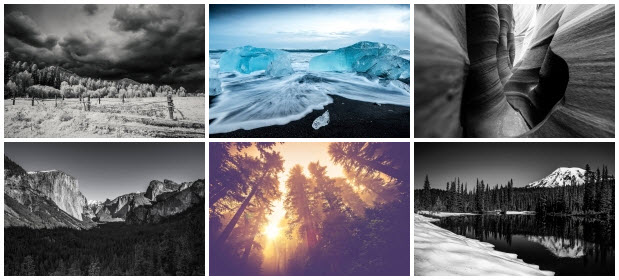
WordPressで美しいフォトギャラリーを作成することは、プラグインを必要とせずにすばやく簡単なプロセスです。 この記事では、写真のWordPressフォトギャラリーを正確に作成する方法と、いくつかのJetpackモジュールを使用して写真ギャラリーを拡張する方法について説明します。
ただし、Jetpackが提供する改善を行っても、WordPressギャラリーの機能はかなり制限されています。 写真や画像がポートフォリオやウェブサイトの大部分を占める場合は、プレミアムギャラリープラグインが不可欠です。 ここでは、いくつかの最高のプレミアムプラグインについても説明します。
WordPressでフォトギャラリーを作成する方法
では、どのようにしてフォトギャラリーを作成しますか? 既存のページや投稿にギャラリーを追加したり、画像を表示するために特別に新しいページや投稿を作成したりできます。 ここで、Galleryというタイトルの新しいページを作成しました。
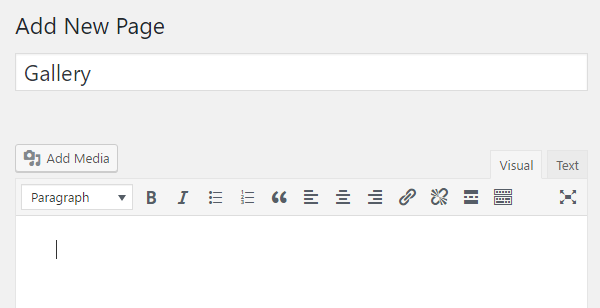
ページをクリックし、[メディアの追加]を選択します。
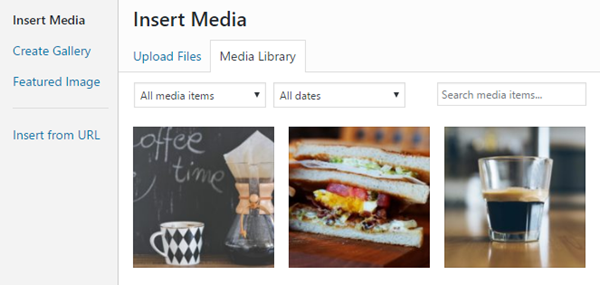
サイドバーから[ギャラリーの作成]を選択します。
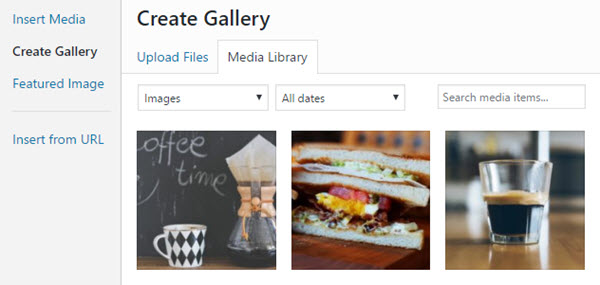
ここでは、メディアライブラリから画像を選択したり、新しいファイルをアップロードしたりできます。 ギャラリーに表示するすべての画像を選択します。
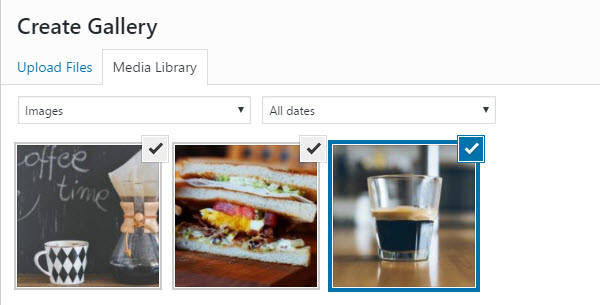
終了したら、[新しいギャラリーの作成]を選択します。
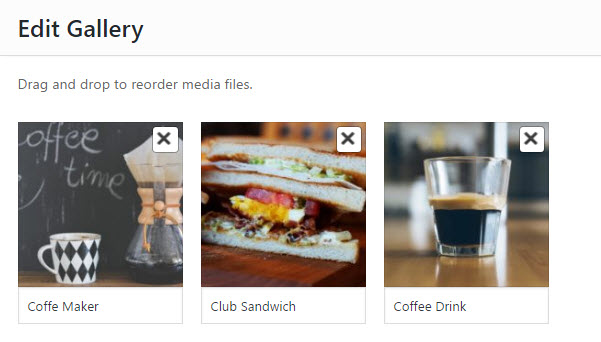
これで、画像の順序を変更して、それぞれにキャプションを追加できます。
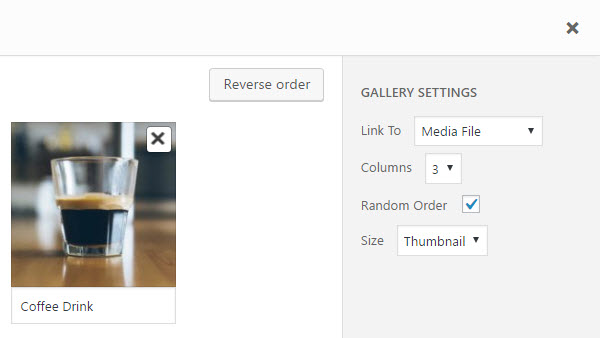
ギャラリー設定を調整することもできます。 [リンク先]設定を選択し、列数を変更し、画像のサイズを選択して、サムネイルグリッドまたはスライドショーのどちらとして表示するかを指定します。 終了したら、[ギャラリーの挿入]をクリックします。
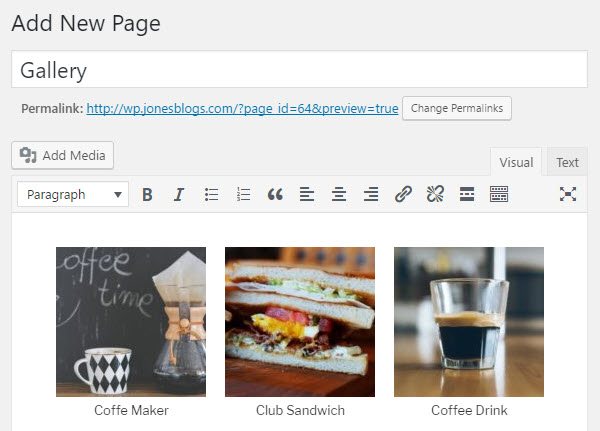
[ドラフトを保存]と[プレビュー]を選択して、ギャラリーがこれまでどのように表示されているかを確認します。
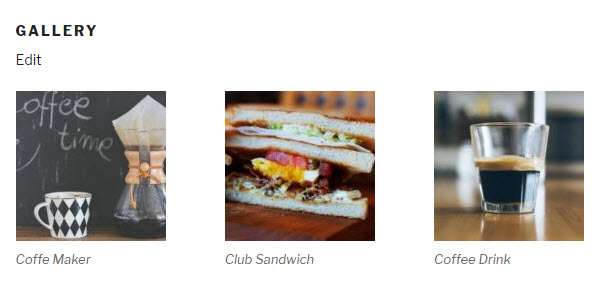
変更を加える場合は、画像をクリックしてから、鉛筆編集アイコンを選択します。 これにより、ギャラリー設定が表示されているギャラリー編集ページに戻ります。
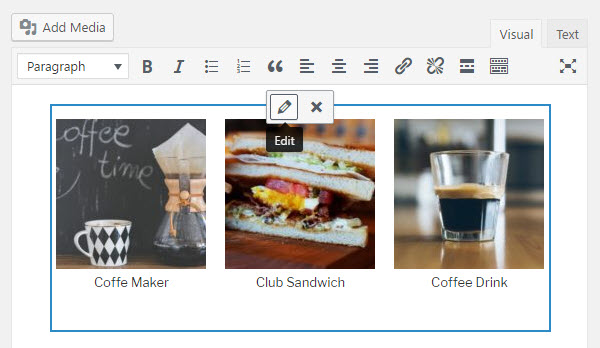
ページまたは投稿の「公開」が終了したら。 これで、ギャラリーが視聴者に表示されるようになります。
Jetpackでギャラリーを改善する
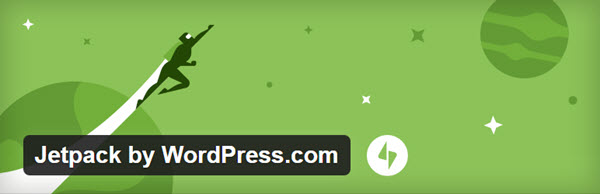
まだ使用していない場合は、Jetpackのインストールを真剣に検討する必要があります。 すべて1つのプラグイン内にあるモジュールの優れたコレクションであるWordPress.comのJetpackは、多数のWordPressのニーズに対応し、エンゲージメント、セキュリティ、サイトの外観などを改善するのに役立ちます。
Jetpackには、WordPressで魅力的で人目を引くフォトギャラリーを作成するのに役立つモジュールがいくつかあります。 何が提供されているか見てみましょう…
タイル張りのギャラリー
Jetpackモジュールのタイルギャラリーは、ギャラリーに追加の表示オプションを追加します。 長方形のモザイク、正方形のモザイク、円形のグリッドスタイルから選択して、ギャラリーにプロフェッショナルなルックアンドフィールを与えます。
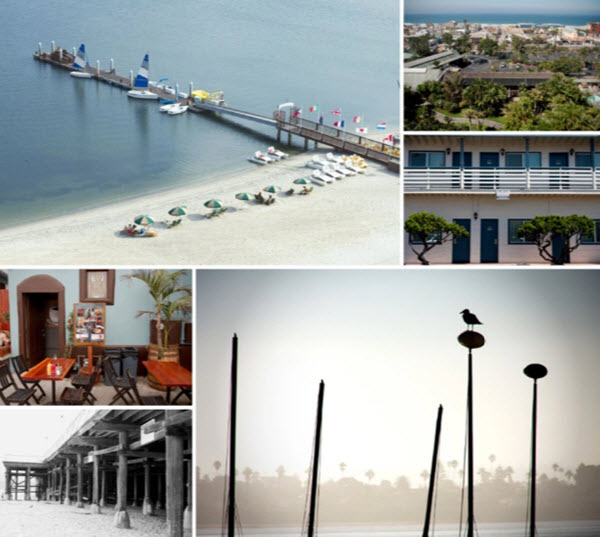
タイルギャラリーを設定するには、Jetpackをインストールしてから、WordPressダッシュボードで[Jetpack]>[設定]を選択します。
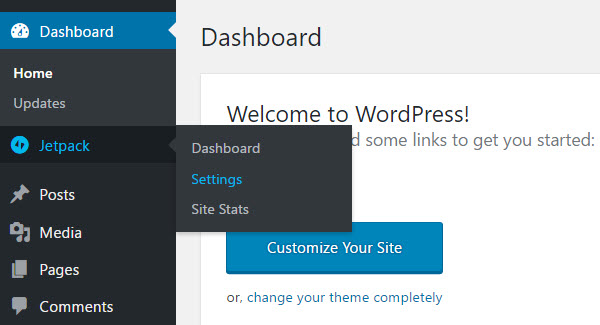

「外観」をクリックします。 次に、「タイルギャラリー」をアクティブにします。
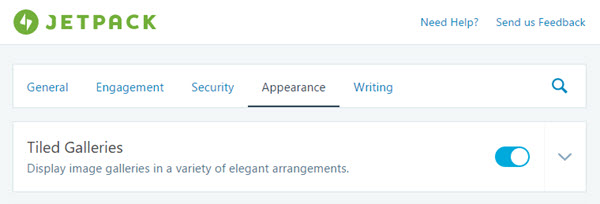
[ギャラリー設定]に戻り、さまざまな表示スタイルから選択できるようになりました。
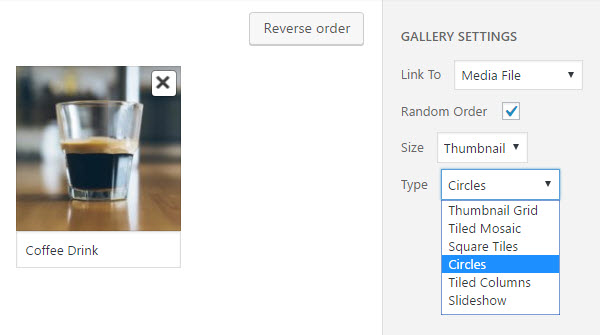
カルーセル
カルーセルは、WordPressギャラリーを改善する可能性のあるもう1つのJetpackモジュールです。 このモジュールを使用すると、ギャラリーの画像をローリングカルーセルで全画面表示できます。 この機能は、あなたの写真があなたの聴衆に強い影響を与え、あなたのウェブサイトを群衆から際立たせるのに役立ちます。

カルーセルの使用を開始するには、[Jetpack]>[設定]を選択するだけです。
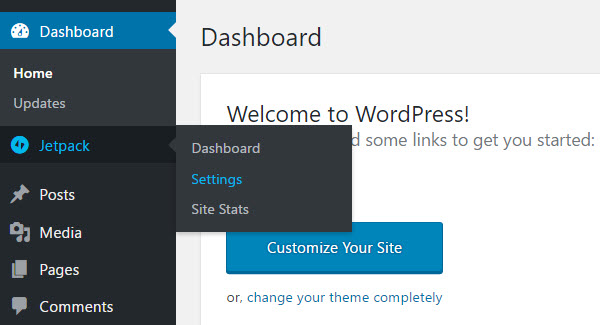
[外観]の下に、[カルーセル]があります。これは単にアクティブ化する必要があります。 これで、サイト上のすべてのWordPressギャラリーをフルスクリーンカルーセルモードで表示できるようになります。
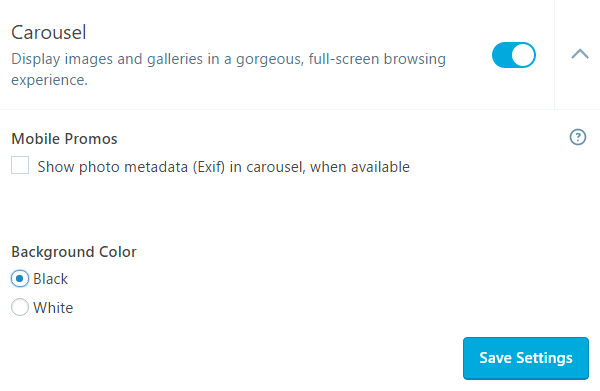
光子
サイトに多数の写真や画像を追加する場合は、ページの読み込み時間が遅くなるリスクがあります。 これは深刻な結果をもたらし、ユーザーエクスペリエンスに悪影響を及ぼし、訪問者と顧客を失い、SEOランキングを下げる可能性があります。
JetpackモジュールPhotonは、サイトの画像をWordPress.comサーバーにキャッシュすることで、サイトの読み込み時間を短縮するのに役立ちます。 独自のホスティングプロバイダーではなく、高速のWordPress.comネットワーク配信サービスから画像を読み込むと、ギャラリーからの写真によってページの読み込みが遅くなることはありません。 したがって、Webサイトの画像が重い場合は、Photonをアクティブ化するための重要なモジュールです。
プレミアムギャラリープラグインを使用する
ご覧のとおり、WordPressで美しいフォトギャラリーを作成するのは非常に簡単です。 また、Jetpackを使用すると、写真をスタイリッシュに表示するために必要な機能を追加できます。
ただし、前述の機能よりも高度な機能をお探しの場合は、プレミアムギャラリープラグインにアップグレードする必要がある場合があります。 これが現在利用可能な最良のオプションのいくつかです…
エンビラギャラリー
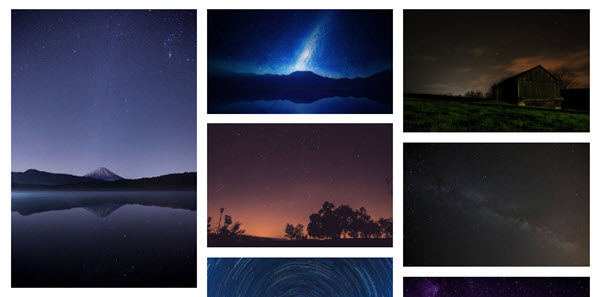
Envira Galleryを使用すると、WordPressWebサイト用の見事な写真およびビデオギャラリーを作成できます。 ドラッグアンドドロップビルダーと事前に作成されたテンプレートを使用すると、ボタンを数回クリックするだけで、モダンでスタイリッシュなギャラリーを数分で簡単にデザインできます。
その他の機能は…
- スライドショーディスプレイを追加するか、フルスクリーンライトボックスモードを有効にします
- タグ付きのアルバムで写真を整理する
- 透かしとパスワードを追加して写真を保護します
- WooCommerceのサポート
- ソーシャルメディアの統合
ご覧のとおり、Envira Galleryは、フォトギャラリーの機能とサポートの完全なパッケージを提供します。 価格はわずか19ドルからで、これは検討する価値のあるプラグインです。
NextGEN Gallery Pro
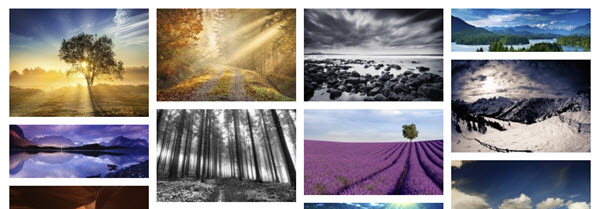
NextGEN Galleryは無料でダウンロードでき、最も人気のあるギャラリープラグインです。 ただし、ショーを止めるギャラリーを作成できる強力な拡張機能を提供するのはNextGENGalleryProです。
多数のプロギャラリー拡張機能を使用すると、スライドショーやフィルムストリップをデザインしたり、ホバーキャプションを追加したりできます。 プロのライトボックス拡張機能は、フルスクリーンのライトボックスをセットアップし、画像の共有とコメントを有効にできることを意味します。 NextGEN Gallery Proパッケージには、プロのサポートと一緒にlightroomプラグインも含まれているため、提供されるプレミアム機能を最大限に活用できます。
NextGEN Gallery Proは、年間99ドルから、安くはありません。 ただし、写真や画像がWebサイトやビジネスの大部分を占める場合、これは投資する価値のあるWordPressギャラリープラグインです。
最終的な考え
WordPressでフォトギャラリーを作成するのは非常に簡単で、Jetpackが追加するオプションを追加すれば、私たちの多くが必要とするかもしれません。 ただし、画像を利用して顧客を獲得し、サービスや製品を販売する場合は、プレミアムギャラリー製品が写真にその余分な驚きの要素を追加するため、最適な選択になります。
WordPressでフォトギャラリーを作成しますか、それともプレミアムギャラリープラグインを選択しますか? 以下のコメントであなたの考えを共有してください…
- 読者の評価
- 4.9つ星の評価
4.9 / 5( のレビューア) - 壮観
- あなたの評価
